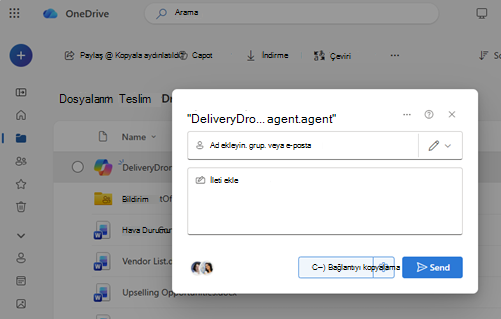Tıpkı OneDrive'da dosya paylaştığınız gibi yapay zeka aracılarını da başkalarıyla paylaşabilirsiniz. Paylaşıldıktan sonra, başkaları aracıyı açabilir ve dosyalar hakkında sorular sorabilir; ancak yalnızca içindeki içeriği görüntüleme iznine sahip olduklarında.
Not: Yapay zeka aracıları yalnızca iş veya okul hesapları için Microsoft 365 Copilot kullanılabilir.
Erişimle ilgili paylaşım ve bilinmesi gerekenler şunlardır:
Yapay zeka aracısı dosyasını paylaşma
Başkalarının içeriğe erişebildiğinden emin olun
Aracı dosyasının paylaşılması içindeki dosyaları otomatik olarak paylaşmaz.
Başkalarının aracıdan yanıtlar alabilmesini sağlamak için:
-
Aracı tarafından kullanılan her dosyaya gitme
-
Bu dosyaları aynı kişilerle paylaşma
-
Ya da bu dosyaları herkesin erişimi olan paylaşılan bir klasöre kaydedin
Önemli: Aracıyı açan ancak kaynak dosyalara erişimi olmayan biri yararlı yanıtlar almaz.
Yapay zeka aracısını paylaşmayı durdurma
Paylaşımı durdurmak için:
-
.agent dosyasını seçin.
-
Erişimi yönet'i seçin.
-
Kişileri kaldırın veya bağlantı ayarlarını değiştirin.
Yaygın paylaşım ipuçları
-
El ile izin güncelleştirmelerini önlemek için mümkün olduğunda paylaşılan klasörleri kullanın
-
Aracıya yeni dosyalar eklerseniz erişimi güncelleştirme
-
Paylaşılan bağlantıyı başka bir hesapla test edin ve beklendiği gibi çalıştığını doğrulayın
Ayrıca bkz.
Daha fazla yardım mı gerekiyor?
|
|
Desteğe Başvurma Microsoft hesabınızla ve aboneliklerinizle ilgili yardım için Hesap ve Faturalama Yardımı’nı ziyaret edin. Teknik destek için Microsoft Desteğine Başvur bölümüne gidin, sorununuzu girin ve Yardım Al’ı seçin. Hala yardıma ihtiyacınız varsa, en iyi destek seçeneğine yönlendirilmek için Desteğe başvur'u seçin. |
|
|
|
Yöneticiler Yöneticiler, OneDrive Yöneticileri için Yardım, OneDrive Teknoloji Topluluğu bölümlerine bakmalı veya Microsoft 365 İş desteği'ne başvurmalıdır. |